Plugins de WordPress: úsalos con moderación
Los plugins son extensiones que instalamos en nuestro WordPress para aumentar alguna funcionalidad del core. Al igual que los temas, los hay gratuitos y premium, y la temática es muy diversa (plugins para formularios de contacto, SEO, ecommerce, foros….), prácticamente de todo.
Pero es importante no pasarnos e instalar solo los necesarios, ya que si no tenemos control, podemos llenar nuestra web de plugins y esto puede afectar directamente al comportamiento de la web y la velocidad de carga de la misma, incidiendo negativamente en la experiencia de usuario, algo que no es nada bueno.
Estos plugins se instalan en nuestro servidor, más concretamente en la carpeta wp-content/plugins/. Importante, siempre hablamos de plugins para wordpress.org. Recuerda que para wordpress.com no es posible instalar ningún plugin como te comentabamos en esta comparativa.
Formas de instalar un plugin
Las formas de instalar un plugin son muy similares a la instalación de las plantillas WordPress. Hay tres formas principales:
– Directamente buscando y seleccionando el plugin que queremos instalar desde nuestro panel Plugins > Añadir nuevo. Tenemos a nuestra disposición todos los plugins del repositorio oficial, que son todos gratuitos.
– Subiendo el .zip del plugin via Plugins > Añadir nuevo. En la misma ubicación tenemos una opción de subir el plugin en formato .zip desde nuestro ordenador. Esta es la forma más habitual para instalar los plugins premium.
– Instalación vía FTP: si algunos de los métodos anteriores no es el idóneo, también puedes instalar un plugin via FTP. Está es la opción que usan los desarrolladores, sobre todo en fases de desarrollo del plugin, para actualizar los cambios de forma rápida.
Instalar un plugin del repositorio de WordPress.org.
Esta es la forma más sencilla y fácil para el usuario. Simplemente tenemos que acceder en nuestro panel de administración a Plugins > Añadir nuevo. En esta pantalla veremos los plugins más usados, pero podemos usar el buscador para buscar el plugin que necesitemos.
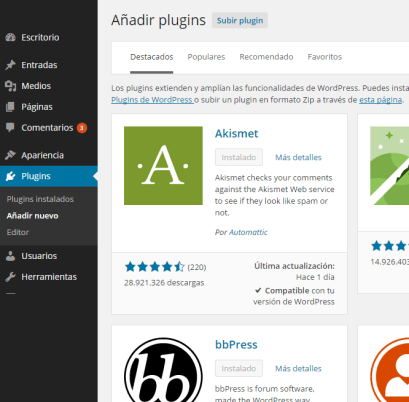
Ojo, es importante que el plugin que instalamos sea compatible con la versión de nuestro WordPress. Además, el tiempo de la última actualización del plugin también es importante. Si lleva más de dos años, se entiende que el plugin está abandonado y puede no ser del todo recomendable su instalación.
También puedes hacer uso de la pestaña de plugin “favoritos”, y hacer nuestra propia lista de plugins para tenerlos siempre marcados. Muy útil para cuando haya que realizar otra instalación de WordPress y vayamos a usar los mismos plugins.
Instalar un plugin premium
Este proceso es muy similar al de los temas. Previamente es necesario tener los archivos preparados. Será necesario el .zip del plugin, y es recomendable comprobar que dentro de este archivo se encuentra una única carpeta, que es la que se va a instalar. Es proceso es válido también para los plugins descargados del repositorio.
Importante aquí: solo instalar plugins de fuentes de confianza. Instalar plugins descargados de otras vías que no sean el marketplace, el repositorio de WordPress o la web del autor del plugin no es recomendable, ya que pueden dañar la instalación con otros fines: spam, publicidad encubierta o algo peor.

Una vez comprobado, tendremos que hacer clic en el botón “subir plugin”, para llegar a la pantalla donde realizaremos la subida del archivo .zip

Una vez subido el zip, el plugin estará preparado para instalarse. Cuando el proceso de instalación haya terminado, podemos decidir si activarlo o dejarlo desactivado. Si vamos a usarlo ya, es el momento de activar.
Para terminar: mantén tus plugins actualizados
Una cuestión importante es mantener los plugins actualizados, ya que suelen ser una de las vías por donde podemos tener accesos no deseados a nuestro sistema. En los últimos días se han encontrado algunas vulnerabilidades en plugins muy conocidos. Por ello siempre es importante estar atento y actualizar en cuanto podamos. Una buena norma puede ser realizar una comprobación una vez a la semana, aunque sí con menor periodicidad, mejor que mejor.
Tutorial WordPress: Qué son los widgets y cómo se instalan
Ahora que ya conoces los plugins de WordPress, te estarás preguntando qué son los widgets. Se pueden comparar con los módulos de Joomla, en el sentido de que ayudan a insertar nuevos bloques de contenido en la portada. Por ejemplo, las últimas entradas publicadas en el blog.
1: El editor de widgets
A diferencia de los plugins, los widgets no tienen su apartado individual en el Escritorio de WordPress. Como se utilizan para modelar el aspecto de la web, están recogidos en el menú Apariencia> Widgets. Allí podrás ver un panel central con todos los widgets disponibles y, a la derecha, las áreas de inserción que hay implementadas en el tema seleccionado.
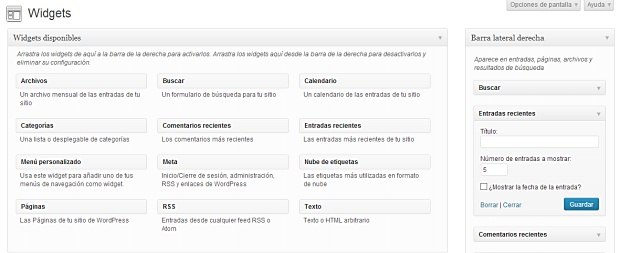
2: Gestiona los widgets
La interfaz es tremendamente intuitiva. Para insertar, eliminar o reordenar un widget sólo tienes que arrastrarlo a la posición deseada. Esto es, para añadir uno a una de las áreas de inserción, basta con seleccionarlo en el panel central y llevarlo hasta el área pertinente.

Para eliminarlo, lo único que tienes que hacer “sacarlo fuera” de su área de inserción. El reordenamiento funciona exactamente igual: ponlo donde quieras y listo.
3: Configura un widget
Los parámetros de cada widget activo aparecen cuando presionas sobre su título. Cada widget ofrece su propio formulario de configuración, así que tendrás que especificar los valores que te pida.
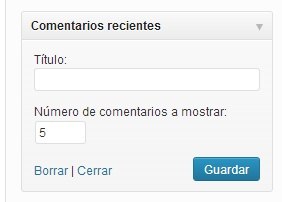
4: Instalar nuevos widgets
Por supuesto, la oferta de widgets está a la par con la de plugins, e instalarlos es igual de fácil. De hecho, se instalan desde el mismo menú (Plugins> Añadir nuevo), porque, al fin y al cabo, los widgets son sólo un tipo especial de plugins. Busca el widget deseado y procede de la forma que se ha detallado en el tutorial sobre la instalación de plugins. Tras activarlo, aparecerá junto al resto en el gestor de widgets.
